Se tuo Il software Kaspersky mostra un elevato utilizzo di CPU, disco o RAM sul tuo computer Windows 11/10, questo post sarà in grado di aiutarti. Kaspersky è uno dei software antivirus più popolari che offre un'eccellente protezione contro le minacce informatiche.

Correggi l'utilizzo di Kaspersky High Disk, CPU, RAM su Windows 11
Per correggere l'utilizzo di Kaspersky High Disk, CPU o RAM su Windows 11/10, potrebbe essere necessario disabilitare le funzionalità non necessarie nel software di sicurezza e regolarne le impostazioni. Vediamo tutte le opzioni disponibili.
- Disabilita i programmi di avvio
- Esegui la risoluzione dei problemi di alimentazione
- Modifica le impostazioni di Kaspersky
- Disabilita le funzionalità non necessarie
- Escludi i programmi attendibili
- Reinstallare Kaspersky
Ora vediamoli nel dettaglio.
come creare un gruppo Facebook su una pagina aziendale
1] Disabilita i programmi di avvio
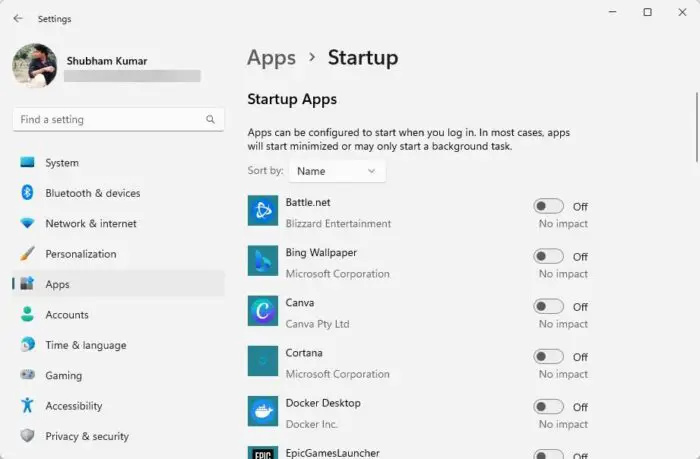
Prima di apportare modifiche al sistema, disabilitare i programmi di avvio. In questo modo disabiliterai le applicazioni che si avviano all'avvio del dispositivo e aumenterai l'utilizzo della CPU. Ecco come:
- Premere Windows+I aprire Impostazioni .
- Navigare verso Applicazioni > Avvio e disattiva l'interruttore a levetta accanto a tutte le app.
- Ora, nessuna applicazione e programma inizierà a funzionare quando avvierai il tuo PC.
2] Esegui la risoluzione dei problemi di alimentazione
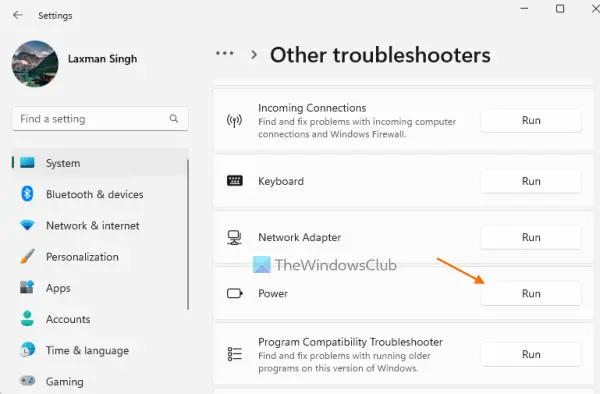
recensione avviso hitmanpro
Successivamente, esegui lo strumento di risoluzione dei problemi di alimentazione su Windows. L'esecuzione di questo strumento di risoluzione dei problemi aiuterà a diagnosticare e risolvere i problemi relativi all'alimentazione. Può potenzialmente aiutare a correggere l'elevato utilizzo della CPU di Kaspersky sui dispositivi Windows. Ecco come:
- Premere Windows+I aprire Impostazioni .
- Navigare verso Sistema > Risoluzione dei problemi > Altro strumento di risoluzione dei problemi .
- Scorri verso il basso e fai clic su Correre accanto al Potere.
3] Modifica le impostazioni di Kaspersky
Le impostazioni di Kaspersky configurate in modo errato possono essere la ragione per cui si verifica un elevato utilizzo della CPU. La modifica di queste impostazioni può potenzialmente risolvere il problema. Ecco come:
come aumentare la sensibilità del touchpad windows 10
- Apri Kaspersky e fai clic su Impostazioni opzione.
- Naviga verso il Prestazione scheda e scorrere verso il basso per selezionare Risorse informatiche .
- Seleziona le caselle accanto a Quando le risorse per il sistema operativo vengono liberate , Le risorse per altri programmi danno liberamente E Scansione inattiva .
- Riavvia i tuoi dispositivi una volta fatto affinché le modifiche abbiano luogo.
4] Disabilita le funzionalità non necessarie
Kaspersky Internet/Total Security offre varie altre funzionalità oltre al malware e alla scansione rapida. Se tutte queste funzionalità sono abilitate contemporaneamente, potrebbe essere il motivo per cui Kaspersky utilizza risorse elevate. Disabilita tutte le funzionalità di Kaspersky che non ti servono e vedi se aiuta.
Leggere: Come Disattiva Kaspersky Firewall e Safe Money
5] Escludere i programmi attendibili
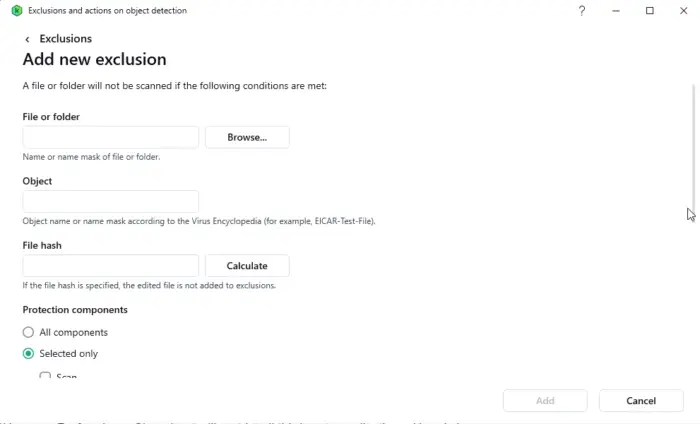
Specificare le applicazioni attendibili che Kaspersky non eseguirà la scansione può essere particolarmente utile per i programmi che utilizzi frequentemente e che sai essere sicuri. Ecco come:
- Apri Kaspersky e fai clic su Impostazioni icona.
- Navigare verso Sicurezza > Esclusioni e azioni sul rilevamento di oggetti; qui, clicca su Gestisci le esclusioni .
- Adesso, clicca Aggiungere e specificare la posizione del programma per escludere il programma attendibile.
6] Reinstallare Kaspersky
Supponiamo che nessuno di questi suggerimenti ti abbia aiutato a considerare di reinstallare Kaspersky. Questo è noto per aiutare la maggior parte degli utenti a correggere l'errore.
Se il problema persiste, potresti voler contattare Kaspersky Supporto.
directory di installazione
Leggere: Kaspersky VPN Secure Connection non funziona su PC
Speriamo che questi suggerimenti ti abbiano aiutato.
Come posso impedire a Kaspersky di rallentare il mio computer?
L'antivirus Kaspersky può anche rallentare le prestazioni del tuo dispositivo se gli è consentito eseguire troppe scansioni del sistema o altre attività intensive. Per evitare ciò, è necessario modificare le impostazioni di Kaspersky, disabilitare alcune funzionalità ed escludere i programmi attendibili.
Come faccio a fare in modo che Kaspersky utilizzi meno risorse?
Per fare ciò, dovrai escludere determinati file e cartelle dalle scansioni e disabilitare le funzionalità non necessarie. Tuttavia, se ciò non aiuta, modifica le sue impostazioni e aggiorna l'hardware del tuo dispositivo.















